

Adakah anda sering melakukan tugas intensif sumber seperti penyuntingan video atau reka bentuk 3D? Kemudian anda akan ingin tahu cara menggunakan mod kuasa tinggi pada MacBook Pro anda. Ini adalah mod kuasa khas pada Mac anda yang direka untuk mengoptimumkan prestasi untuk menyokong tugas intensif yang lebih baik. Apa sebenarnya yang dilakukannya dan bagaimana anda boleh bekerja dengannya? Semak semua butiran di bawah.


Apakah mod kuasa tinggi di MacBook Pro?
Anda mungkin pernah mendengar mod kuasa rendah pada MacBook anda yang membolehkan anda memelihara hayat bateri. Di sisi lain, Mod Kuasa Tinggi adalah ciri yang meningkatkan prestasi yang tersedia pada model MacBook Pro pilih. Menurut Apple, ia membantu memaksimumkan prestasi sistem untuk menuntut tugas.
Apabila diaktifkan, mod kuasa tinggi membolehkan MacBook anda berjalan pada kelajuan pemprosesan yang lebih tinggi dengan mengoptimumkan penggunaan kuasa dan meningkatkan kelajuan kipas untuk meningkatkan penyejukan. Ini menghasilkan prestasi yang lebih lancar untuk aktiviti seperti penyuntingan video, rendering 3D, dan tugas pembelajaran mesin.
Walau bagaimanapun, penting untuk diperhatikan bahawa mod kuasa tinggi juga meningkatkan bunyi kipas dan sedikit mengurangkan hayat bateri. Jadi, anda hanya perlu menggunakannya apabila diperlukan.
Model yang disokong
Mod Kuasa Tinggi kini tersedia pada peranti berikut:
- MacBook Pro (14 inci, 2024) dengan M4 Pro atau Max
- MacBook Pro (16 inci, 2024)
- MacBook Pro (14 inci, Nov 2023) dengan M3 Max
- MacBook Pro (16-inci, Nov 2023) dengan M3 Max
- MacBook Pro (16-inci, 2023) dengan M2 Max
- MacBook Pro (16-inci, 2021) dengan M1 Max
- Mac Mini (2024)
Cara Mengaktifkan Mod Kuasa Tinggi di MacBook Pro
Proses untuk menghidupkan mod kuasa tinggi bergantung kepada macOS peranti anda berjalan, seperti yang diterangkan di bawah.
macos ventura dan kemudian
- Dalam bar menu, klik logo Apple dan pilih Tetapan Sistem.
- Klik bateri.
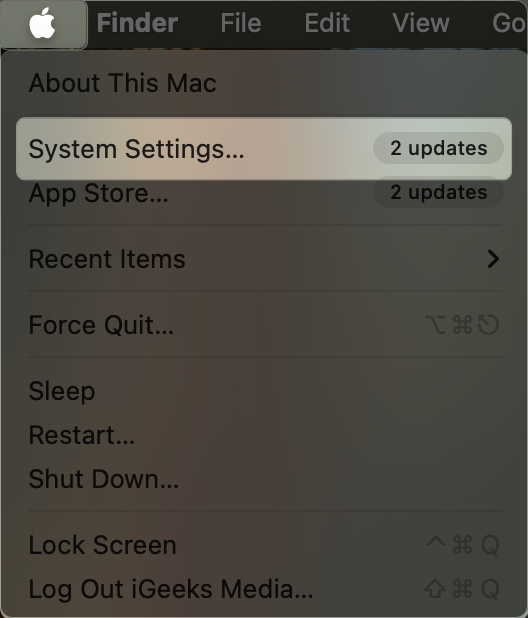
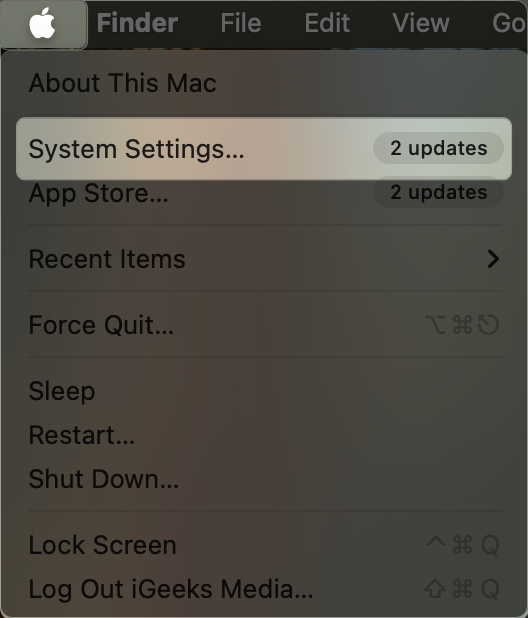
- Di bawah Mod Tenaga, pilih mod kuasa tinggi dari menu pop timbul “On Battery” atau menu pop timbul “On Power Adapter”.
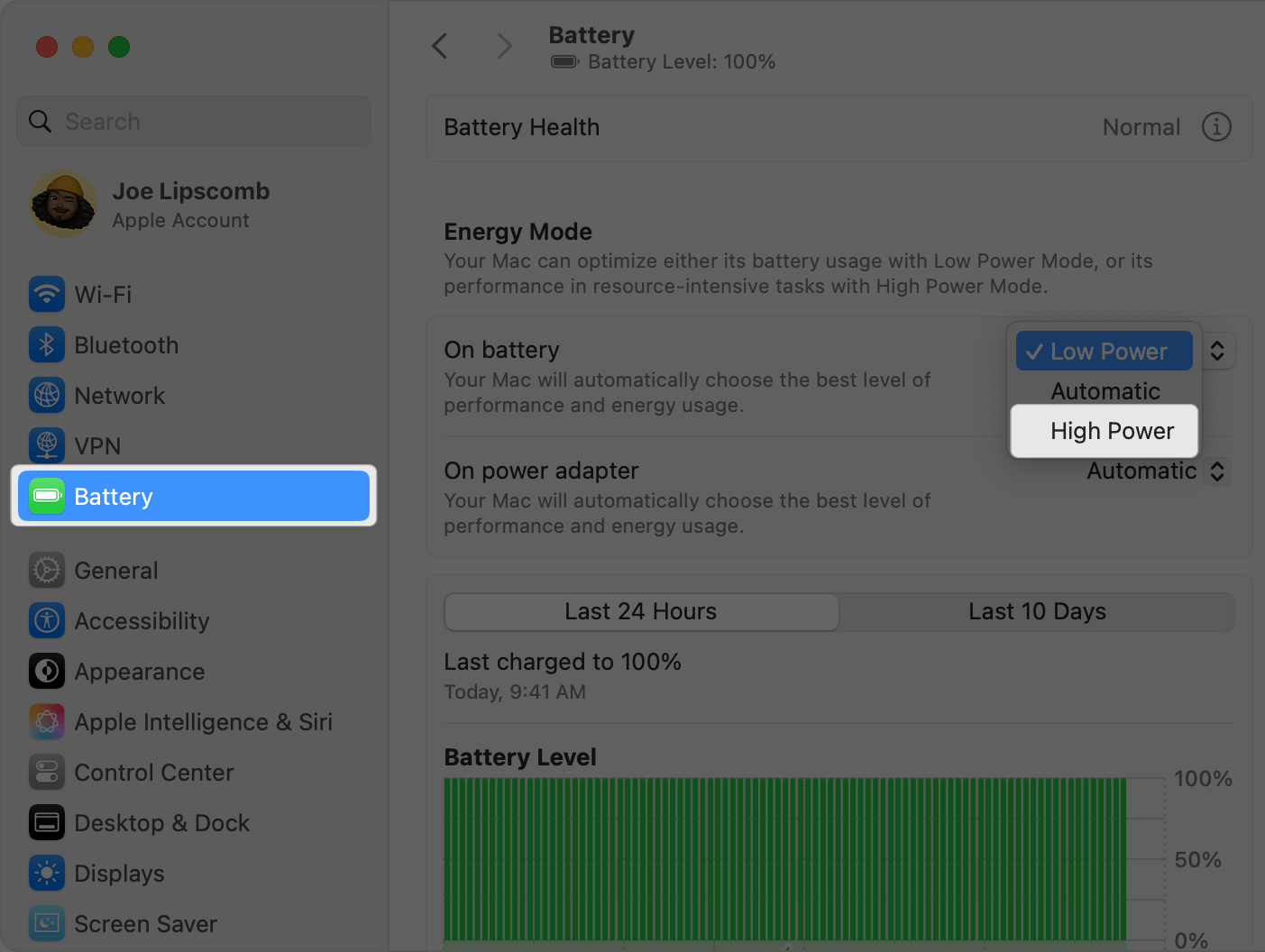
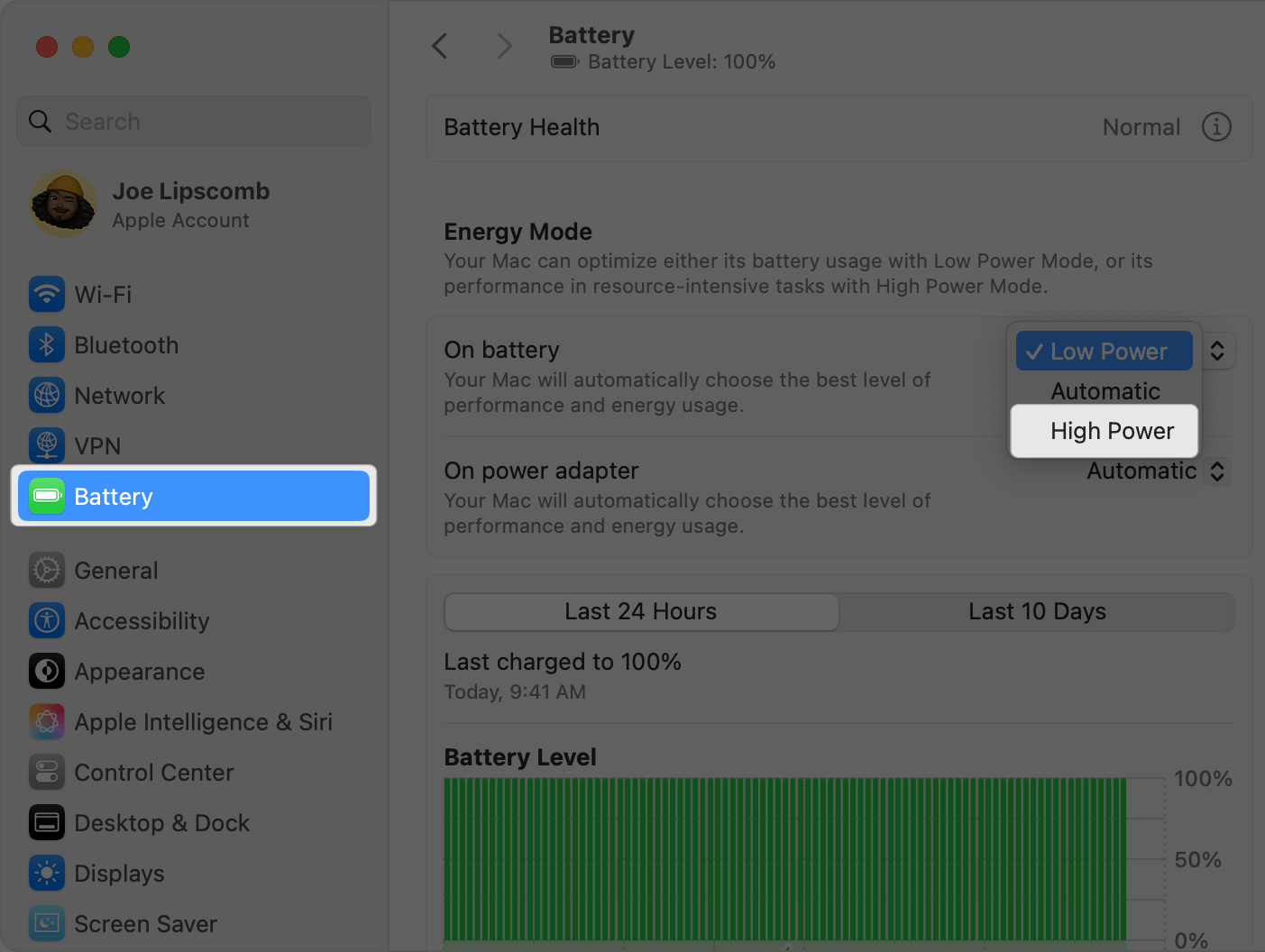
MacOS Monterey atau lebih awal
- Dalam bar menu, klik logo Apple dan pilih Keutamaan Sistem.
- Klik pada bateri.
- Di bar sisi, pilih penyesuai kuasa.
- Di sebelah “Mod Tenaga” klik kotak pemilihan dan pilih kuasa tinggi.
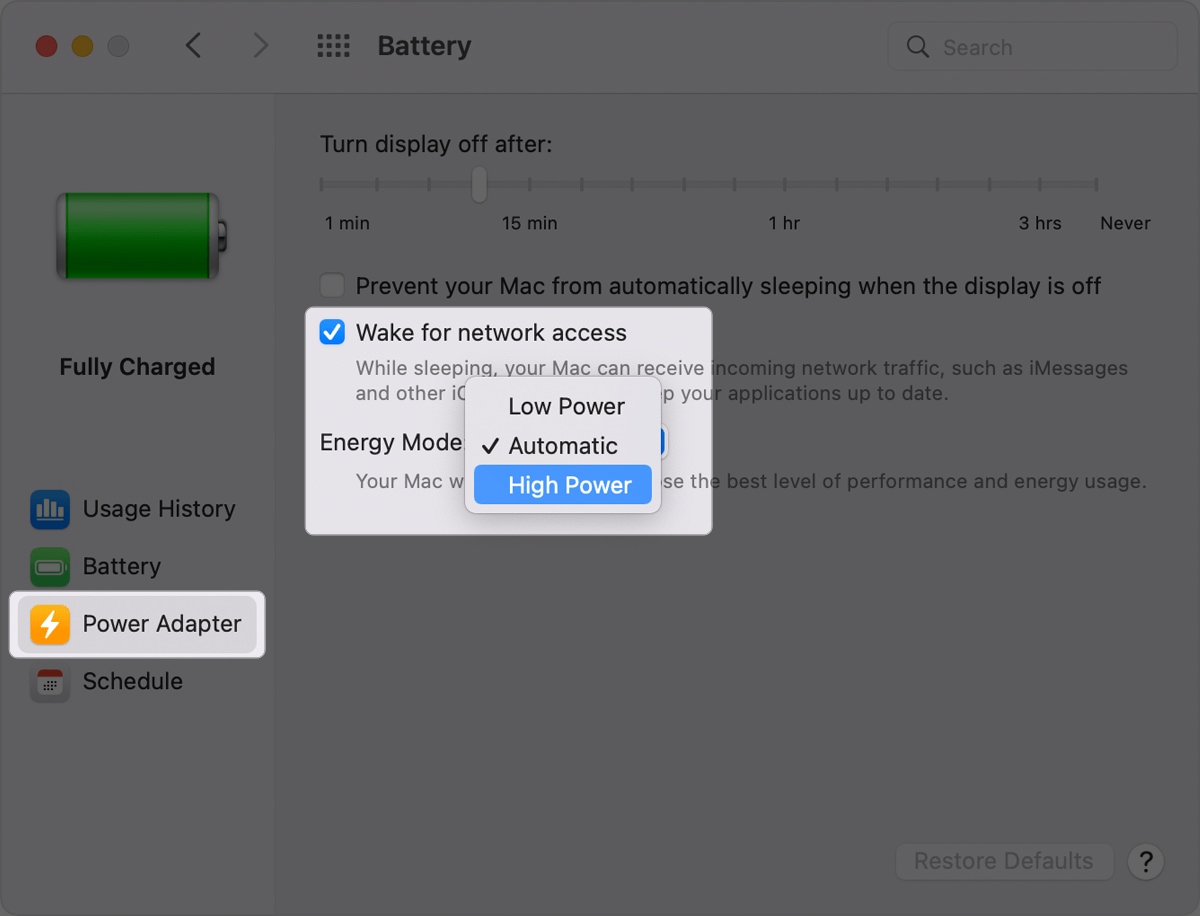
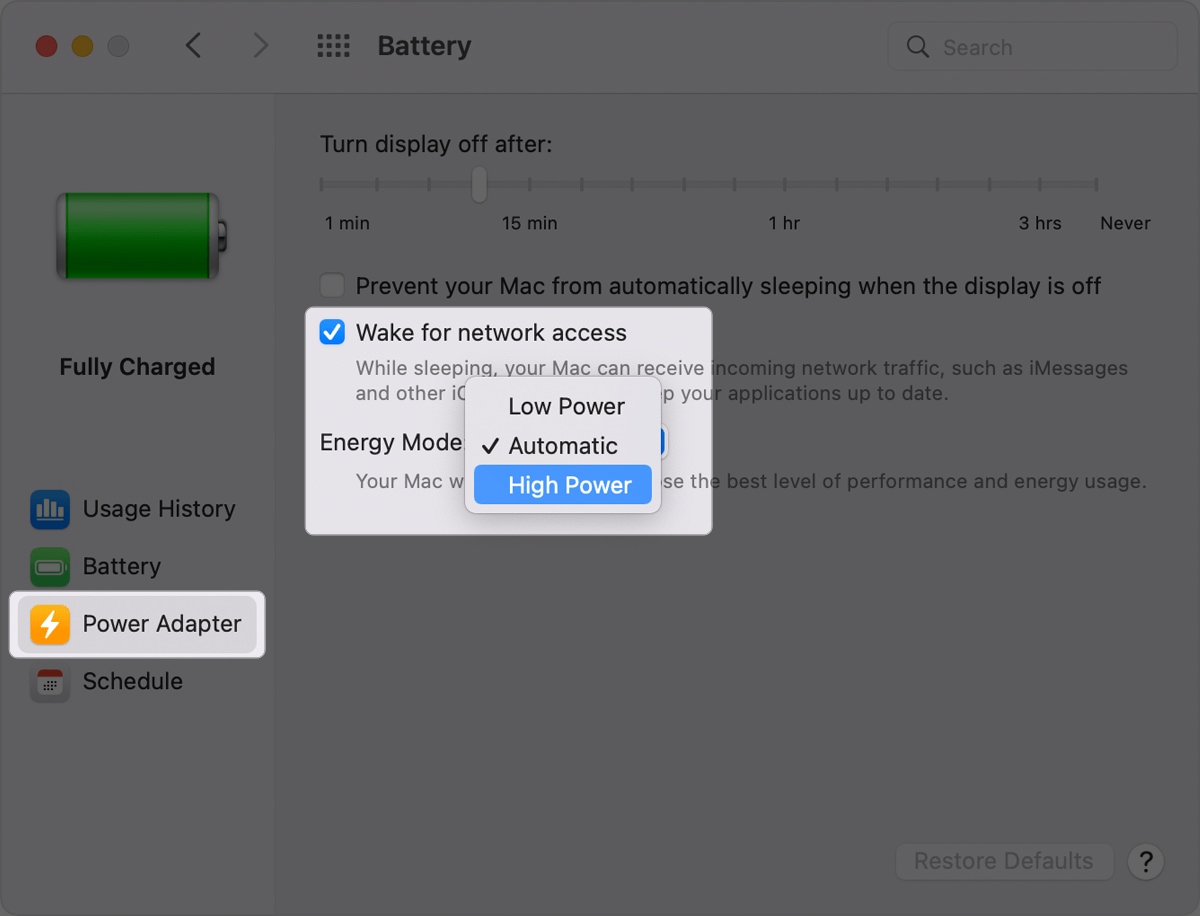
Ingat bahawa menggunakan mod kuasa tinggi boleh meningkatkan bunyi kipas dan membuat peranti anda berasa lebih panas ke sentuhan.
Untuk meringkaskan, ini adalah tiga mod kuasa pada Mac anda:
- Automatik: Pilihan lalai yang menyediakan penggunaan tenaga yang optimum dan prestasi mantap.
- Kuasa rendah: memanjangkan hayat bateri dengan mengurangkan penggunaan tenaga.
- Kuasa Tinggi: Menyediakan prestasi yang dipertingkatkan dengan membuat peminat berjalan pada kelajuan yang lebih tinggi; Boleh mengalirkan bateri lebih cepat.
Anda dapat melihat mod kuasa yang anda gunakan dengan mengklik ikon bolt bateri atau kilat di bar menu untuk melihat menu status bateri.
Menandatangani
Mod Kuasa Tinggi adalah ciri yang berguna untuk tugas-tugas yang berintensifkan sumber seperti grafik 3D atau penyuntingan video. Sekiranya anda mempunyai pertanyaan lanjut mengenainya, beritahu saya dalam komen di bawah, dan saya dengan senang hati akan menjawab.
Soalan Lazim
Mod kuasa tinggi meningkatkan prestasi pada MacBook Pro yang serasi dengan meningkatkan kuasa pemprosesan dan kelajuan kipas untuk menuntut tugas seperti penyuntingan video dan rendering 3D.
Gunakan mod kuasa tinggi apabila melaksanakan tugas intensif seperti penyuntingan video, rendering 3D, atau pembelajaran mesin yang memerlukan prestasi maksimum dan kuasa pemprosesan yang berterusan.
Klik pada ikon bateri di bar menu atas untuk melihat menu status bateri. Di sini anda dapat melihat mod kuasa Mac anda.
Anda mungkin mendapati ini menarik:
- Cara Memperbaiki Isu Longkang Bateri di MacOS
- Cara Menggunakan Tiling Tetingkap di MacOS Sequoia
- Perintah terminal yang paling berguna untuk maco
